Если ваш iPhone 4S не хочет регистрировать подключенное зарядное устройство, возможно, неисправен или поврежден разъем док-станции. Обычно это может происходить от использования сторонних сборов, которые низкого качества или просто от старости. Если у вас нет гарантии и вы еще не имеете права на обновление с вашим оператором, новый iPhone может быть дорогостоящим. Ремонт по замене разъема док-станции обойдется вам гораздо дешевле, и вы, скорее всего, получите гораздо больше жизни от своего iPhone 4S.
Следуйте инструкциям, и мы проведем вас от покупки запчастей до выполнения ремонта самостоятельно.
Отказ от ответственности: Как и в случае любого ремонта, iMore не несет ответственности за любой ущерб, который вы можете нанести вашему устройству. Также стоит учесть, что открытие вашего устройства для выполнения любого ремонта или модификации может привести к аннулированию гарантии Apple. Если вам неудобно открывать устройство, не надо. Будьте предельно осторожны и осторожны при выполнении ремонта на любом устройстве.
Если вам удобно ремонтировать собственное устройство, наденьте штаны ниндзя и продолжайте читать!
Что вам понадобится для самостоятельной замены разъема для док-станции iPhone 4S
iMore рекомендует использовать только качественные и оригинальные запчасти от известного поставщика, такого как iFixYouri. У них есть качественные запчасти, инструменты и многое другое для всех ваших потребностей ремонта.
- Сменный док-разъем
- 5-точечная отвертка
- Стандартная отвертка Phillips № 000
- Spudger инструмент
- Лезвие бритвы
- Инструмент для открывания iSesamo (необязательно, но отлично подходит для прокладки кабелей и нанесения клея под клей)
Выключите ваш iPhone 4S
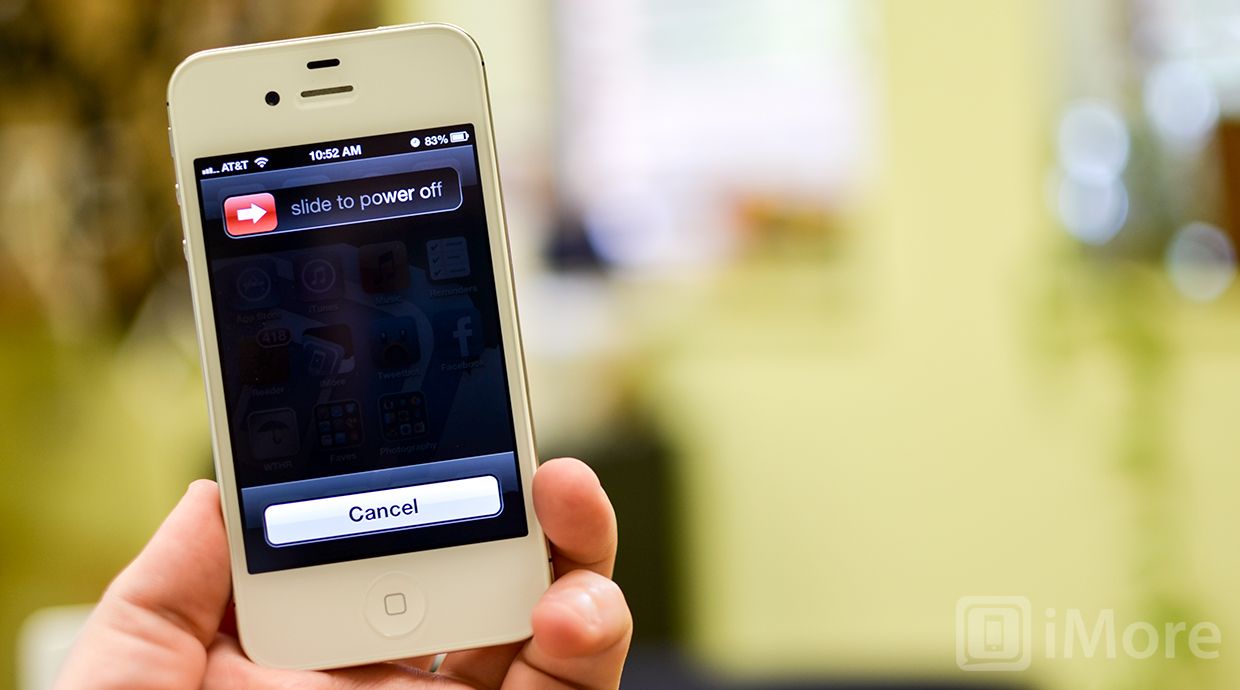
Перед выполнением какого-либо ремонта вы всегда должны выключить устройство, прежде чем открывать его.
Снимите заднюю панель
- Используя ваш защитная отвертка, Удалите 2 винта с каждой стороны порта разъема док-станции.
- Отложите их в сторону. Они оба одинакового размера и длины, поэтому не имеет значения, если вы их перепутаете. Они взаимозаменяемы.
- Аккуратно сдвиньте заднюю пластину, приложив немного пальцев внизу пальцами и скользя вверх.
- Теперь снимите заднюю панель и отложите ее в сторону.



Снимите аккумулятор и заземляющий зажим
- Используя ваш # 00 крестовая отвертка, выкрутите два винта, удерживающие аккумулятор на месте.
- Эти винты имеют разную длину, поэтому убедитесь, что вы помните, какой из них идет куда. Тот, который немного больше, это нижний винт.
- Под зажимом для аккумулятора находится маленький заземляющий зажим, на котором расположен первый винт. Используйте свой инструмент spudger или пальцем, чтобы удалить его, прежде чем приподнять клип. Много раз он может летать, если вы сначала не удалите его, а затем вам будет трудно его найти, поэтому лучше сначала удалить его.
- Теперь используйте ваш инструмент spudger и в нижней части зажима для батареи осторожно приподнимите его, чтобы он выдвинулся вверх.
- Переместитесь к краю iPhone, где расположены кнопки регулировки громкости, и используйте ваш инструмент spudger аккуратно приподнять аккумулятор. Он приклеен большим количеством клея, поэтому соблюдайте осторожность при подъеме вверх, чтобы не согнуть аккумулятор. Вот почему я не использую пластиковую вкладку, которая предоставляется. Это обычно разрывает или сгибает батарею. Если одна из частей устойчива, переместите инструмент для подглядывания немного ниже и осторожно начните поднимать его в разных местах, стараясь не приближаться слишком близко к кабелям кнопки регулировки громкости вверх.
- После того как вы вытащили аккумулятор из iPhone 4S, мы можем приступить к установке нового аккумулятора.





Снимите верхние щиты логической платы
- Используя ваш # 00 крестовая отвертка, удалить четыре винта которые держат верхний серебряный щит на месте и один винт, который удерживает маленький черный щит на месте.
- Теперь используйте ваш spudger или pry tool аккуратно поднять серебряный щит из iPhone.
- Используйте свой spudger или pry tool поднять черный щит из iPhone.
- Отложите оба экрана в сторону и убедитесь, что ваши винты организованы для последующей сборки.
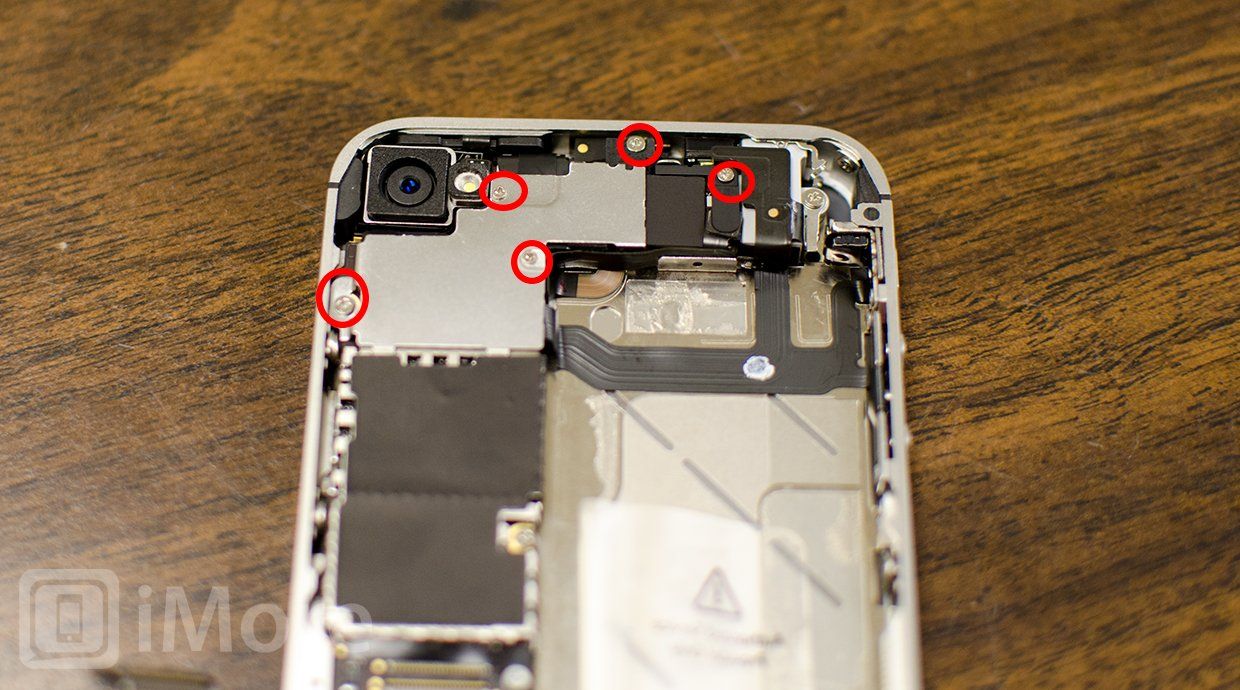


Отсоедините кабели верхней логической платы снять заднюю камеру
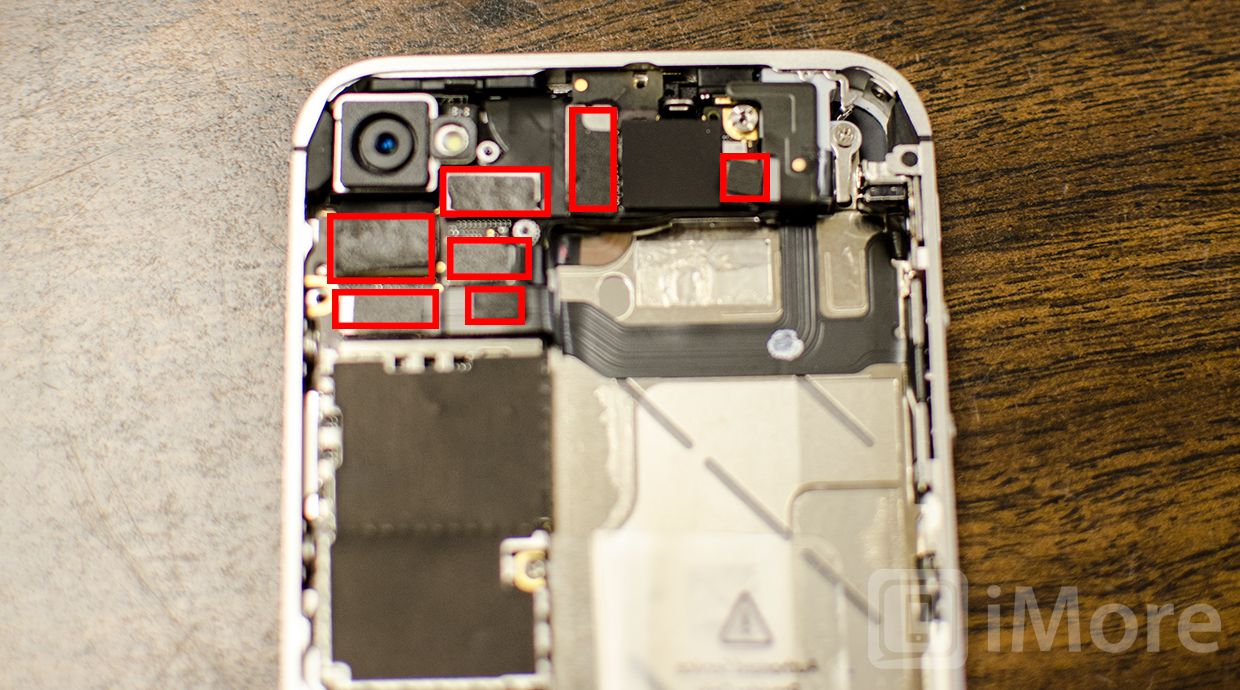
Используя ваш spudger или pry tool осторожно отсоедините все кабели в верхней части платы логики. Есть семь кабелей общее количество. Один из кабелей лежит под самый нижний кабель, поэтому вам нужно будет отсоединить кабель над ним, прежде чем сложить его и выявить более короткий кабель снизу.

После того, как вы отсоедините семь кабелей, вы сможете поднять камеру, расположенную сзади, прямо из iPhone. Он был подключен только одним кабелем.
Отсоединить разъем док-станции
- Используя ваш # 00 крестовая отвертка Снимите экран, который закрывает кабель разъема док-станции в направлении средней левой части iPhone. Помните, какой винт пришел откуда, как они находятся различных размеров. Аккуратно вытащите экран из iPhone и отложите его в сторону.
- Примете ваше инструмент spudger и аккуратно приподнимите кабель разъема док-станции и отогните его, как показано ниже. Выполняйте этот шаг с осторожностью, так как на нижней стороне кабеля есть клей. Будьте осторожны, чтобы не порвать кабель, потянув его на себя быстро.
- Оставьте кабель в этом положении и переходите к следующему разделу.


Поднимите сотовую антенну
- Используя ваш инструмент spudgerосторожно приподнимите круглое соединение для сотовой антенны. Он должен легко подойти, поэтому осторожно приподнимите.
- Вы заметите, что это обернуто вокруг металлического зажима. Аккуратно разверните его, чтобы он торчал вверх, и оставьте его в этом положении.

Выньте SIM-карту и лоток

С помощью Инструмент для удаления SIM или гнутая скрепка, извлеките лоток для SIM-карты и установите его, а SIM-карту в сторону.
Снимите плату логики
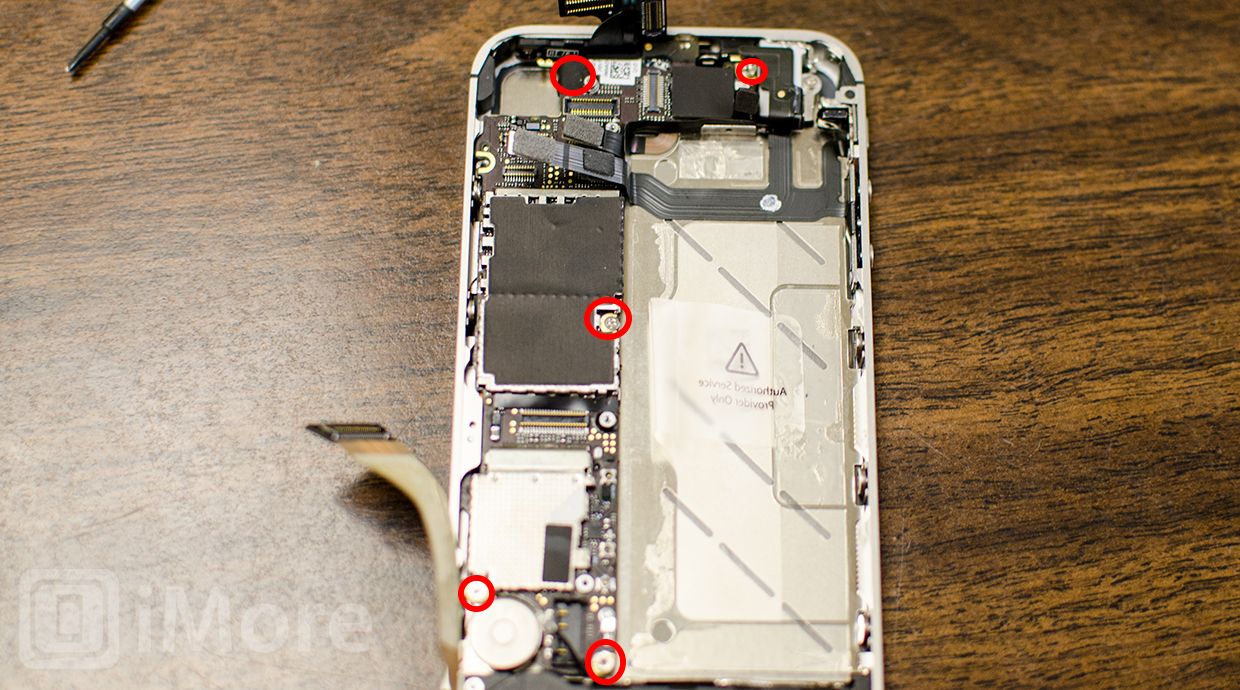
- Удалить три # 00 Винты с крестообразным шлицем в верхней, средней и нижней левой части платы логики с вашим # 00 крестовая отвертка. Верхний винт имеет кусок ленты над ним, который вам нужно отогнуть. После удаления вы также заметите золотой зажим заземления под ним. Убедитесь, что вы не потеряете его, так как он понадобится вам для повторной сборки.
- Есть еще два винта, удерживающие плату логики на месте, и вам нужно будет удалить их с вашим плоская отвертка. Они расположены на в правом верхнем углу а также низ логической платы.
- Теперь вы сможете поднять плату логики из iPhone. Используйте область, в которой находилась камера, обращенная назад, и нижнюю часть платы логики, чтобы поднять ее прямо.

Снять громкоговоритель в сборе
- Громкоговоритель удерживается с два винта которые расположены на обеих сторонах сборки. Используйте свой # 00 крестовая отвертка удалить их.
- Винт на левой стороне сборки имеет черная треугольная прокладка под ним. Убедитесь, что вы не потеряете его и отложите для повторной сборки.
- После того, как два винта будут удалены, вы можете аккуратно вынуть динамик из iPhone.


Отключить кнопку домой
- Кнопка «Домой» крепится к разъему док-станции, поэтому для замены узла разъема док-станции нам необходимо отключить кнопку «Домой».
- Используйте инструмент pry, чтобы аккуратно отсоединить зажим, удерживающий кабель кнопки домой. Этот кабель очень крошечный и хрупкий, поэтому обращайтесь с ним осторожно.
- Затем осторожно используйте инструмент для снятия и свой палец, чтобы вытащить кабель из зажима.


Это так далеко, как нам нужно пойти с кнопкой домой. Как только он отцепится, просто проигнорируйте его, пока мы переходим к разъему док-станции.
Снимите разъем док-станции в сборе
Есть два винта и немного клея, удерживающие разъем док-станции в вашем iPhone 4S. Нам нужно удалить их, чтобы вытащить сборку из телефона.
- Удалите два винта, удерживающие разъем док-станции на месте с помощью отвертки № 00. Один слева и один справа от фактического стыковочного порта. Тот, что слева, может быть покрыт желтой лентой. Просто очистите его.
- Левая и правая стороны кабеля удерживаются клеем. Используйте инструмент, чтобы вытянуть кабель и левую часть сборки. Будьте осторожны, чтобы не поддеть кабель кнопки домой. Используйте инструмент pry, чтобы убрать его с дороги при извлечении разъема док-станции из вашего iPhone 4S.
- Затем перейдите к фактическому кабелю разъема док-станции, который также удерживается только клеем. Осторожно приподнимите это.
- Резиновая прокладка слева просто вставляет, так сказать, прямо в раму, поэтому просто осторожно вытащите ее, чтобы отделить от рамы.
- Теперь вы сможете удалить разъем док-станции из вашего iPhone.
- Теперь снимите резиновую прокладку с двух шагов назад со старого разъема док-станции, так как вам нужно будет установить ее на новый.




Установите новый разъем док-станции в сборе
- Поместите резиновую прокладку, которую вы сняли со старой сборки, на новую, и теперь мы готовы установить новую.
- Снимите клей с задней части нового разъема док-станции. Сравните, где находится клей на старой и новой сборках. Ваш iPhone 4S имеет углубления в рамке, показывающие, где выровнять левый и правый.
- Сначала выровняйте фактический порт док-станции и установите его на одном уровне. Замените 2 винта с обеих сторон, чтобы надежно удерживать его.
- Прежде чем идти дальше, вставьте кабель для подключения док-станции в порт, как если бы вы заряжали свой iPhone. Если он проскальзывает хорошо и чувствует, что должен, продолжайте сборку. Если это не так, удалите 2 винта и снова выровняйте его. Может быть немного сложно выстроить это идеально, но вы получите это.
- Вставьте резиновую прокладку обратно в среднюю раму.
- Теперь выровняйте оставшуюся часть кабеля разъема док-станции. Сделайте складки в кабеле, где это необходимо. Полезно сравнить, как складывается ваш старый кабель, и имитировать эти сгибы на новом. Будьте осторожны, чтобы не сместить и не порвать кабель кнопки «домой» при повторном расположении разъема док-станции.

Повторно подключите кнопку домой

- Используйте инструмент для подглядывания и палец, чтобы аккуратно сдвинуть кабель кнопки возврата на место.
- Как только кабель расположен там, где он должен быть, вы можете пойти дальше и использовать инструмент для снятия, чтобы надавить на зажим, который крепит его на месте.
Соберите свой iPhone 4S
Теперь, когда у вас есть новый док-разъем, пришло время завершить сборку вашего iPhone 4S. Вы можете выполнить все эти шаги в обратном порядке или использовать наше видео-руководство выше в качестве ссылки. Мы рекомендуем использовать оба варианта, так как они действительно должны дополнять друг друга.
Поскольку наше видео руководство полностью разбито на части, вам нужно будет смотреть его примерно с 4:30 до полной сборки.
И … готово!
После того, как вы полностью соберете свой iPhone 4S, включите его. Первое, что вам нужно сделать, это убедиться, что он заряжается нормально и что ваш нижний микрофон работает нормально.
Сделай сам: отремонтируй свой iPhone
- Исправить сломанный iPhone 7 или 7 Plus
- Исправить сломанный iPhone 6s или 6s Plus
- Исправить сломанный iPhone SE
- Исправить сломанный iPhone 6 или 6 Plus
- Исправить сломанный iPhone 5c
- Исправить сломанный iPhone 5s
- Исправить сломанный iPhone 5
- Исправить сломанный iPhone 4s
- Исправить сломанный iPhone 4 (GSM)
- Исправить сломанный iPhone 4 (CDMA)
- Исправить сломанный iPhone 3GS или 3G
Оцените статью!
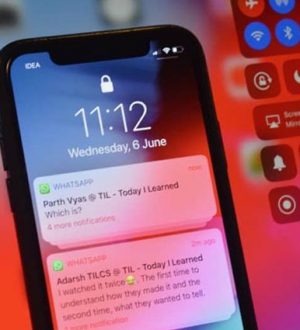

![Как исправить Apple iPhone XS Max, который не может загружать приложения, приложения не загружаются [Руководство по устранению неполадок]](https://appleb.ru/wp-content/uploads/2020/04/kak-ispravit-apple-iphone-xs-max-kotoryj-ne-mozhet_1.jpeg-300x330.jpg)
Отправляя сообщение, Вы разрешаете сбор и обработку персональных данных. Политика конфиденциальности.